
Met de toenemende trend van werken op afstand is het essentieel om betrouwbare tools te hebben om op afstand toegang te krijgen tot werkcomputers. Microsoft biedt twee prominente oplossingen: de nieuwe Windows App (preview) en het klassieke Microsoft Remote Desktop. Beide tools maken toegang op afstand tot een Windows-pc mogelijk, maar de Windows App biedt superieure functionaliteit en gebruiksvriendelijkheid. Dit artikel vergelijkt deze twee applicaties en benadrukt waarom de Windows App de voorkeurskeuze is voor de meeste gebruikers, of u nu een IT-expert bent of gewoon thuis moet werken.
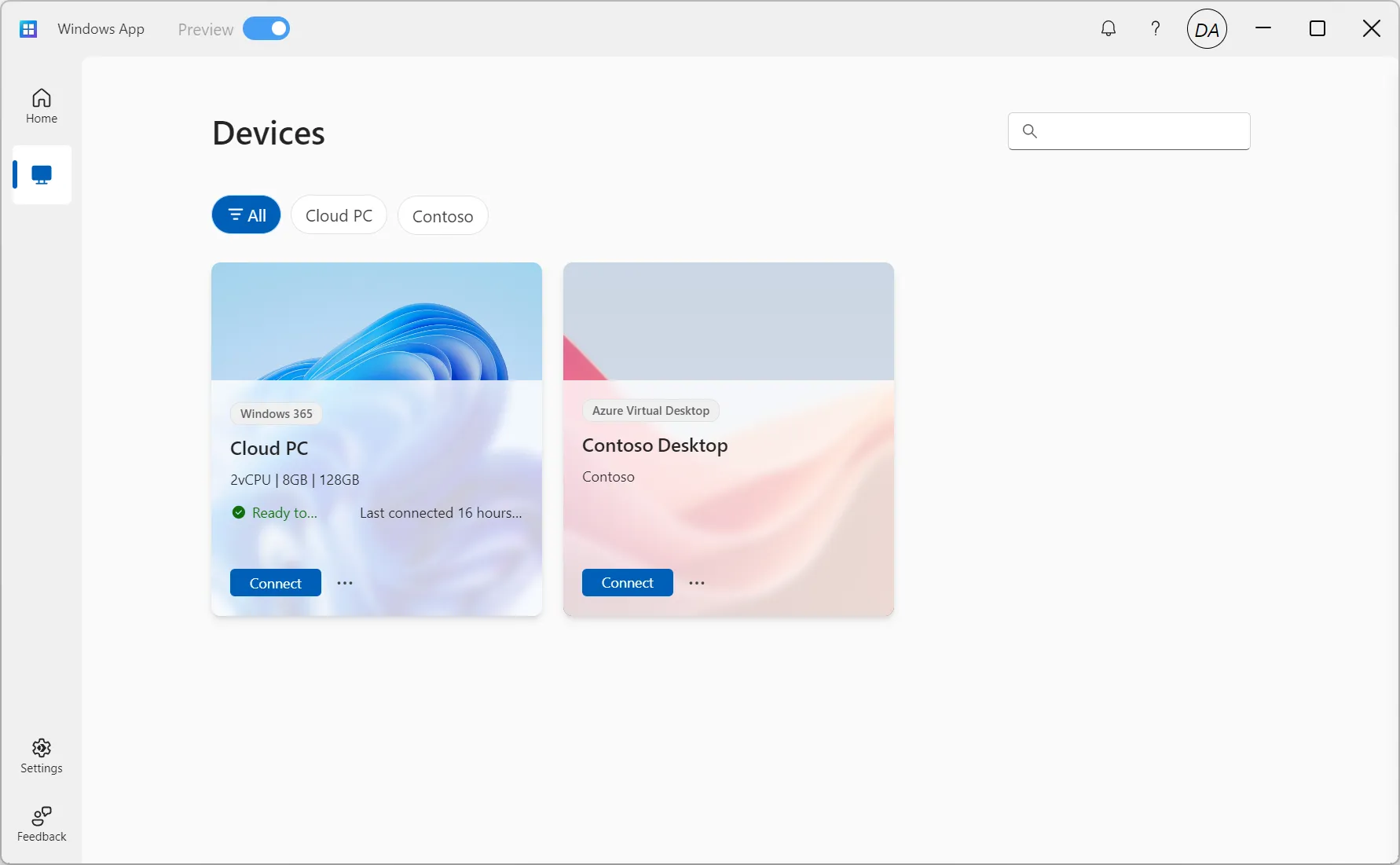
Vraag 1: Wat zijn de primaire functies van elke app?
🖥️ Microsoft Remote Desktop biedt volledige toegang tot het bureaublad van externe Windows-pc’s. Hierdoor kunnen gebruikers verbinding maken via een netwerk en met het bureaublad van een andere computer communiceren alsof ze er zelf achter zitten.
🚀 Windows App (preview) bouwt voort op deze basisfunctionaliteit met de toevoeging van:
- Volledige toegang tot het bureaublad.
- Toegang tot afzonderlijke applicaties zonder dat u het hele bureaublad hoeft te starten.
- Integratie met cloudgebaseerde services, zoals Azure Virtual Desktop en Windows 365.
| Functie | Windows-app (voorbeeld) | Microsoft Extern bureaublad |
|---|---|---|
| Volledige desktoptoegang | ✔️ | ✔️ |
| Individuele app-toegang | ✔️ | ❌ |
| Integratie van clouddiensten | ✔️ | Beperkt |
V2: Welke platforms worden ondersteund?
🖥️ Microsoft Remote Desktop is primair ontwikkeld voor Windows-platforms en biedt beperkte compatibiliteit met andere besturingssystemen.
🚀 Windows App biedt een breder scala aan platformcompatibiliteit, wat zorgt voor een naadloze ervaring op verschillende besturingssystemen en apparaten.
| Platform | Windows-app (voorbeeld) | Microsoft Extern bureaublad |
|---|---|---|
| Vensters | ✔️ | ✔️ |
| macOS | ✔️ | ✔️ (beperkte functies) |
| iOS/iPadOS | ✔️ | ✔️ (beperkte functies) |
| Androïde | ✔️ | ✔️ (beperkte functies) |
| Webbrowsers | ✔️ | ❌ |
V3: Hoe gaan ze om met opstellingen met meerdere monitoren?
🖥️ Microsoft Remote Desktop ondersteunt meerdere monitoren, maar er zijn beperkingen aan het aantal beeldschermen en de resolutie daarvan.
🚀 De Windows-app biedt verbeterde ondersteuning voor meerdere monitoren, waardoor er meer beeldschermen en hogere resoluties mogelijk zijn.
| Functie | Windows-app (voorbeeld) | Microsoft Extern bureaublad |
|---|---|---|
| Maximaal aantal monitoren | Tot 16 | Beperkt (verschilt per versie) |
| Maximale resolutie | 8K per monitor, 32K totaal | Verschilt per versie |
Vraag 4: Welke mogelijkheden voor apparaatomleiding worden aangeboden?
🖥️ Microsoft Remote Desktop biedt basisapparaatomleiding voor veelgebruikte randapparaten, zoals printers en USB-apparaten.
🚀 De Windows-app biedt uitgebreidere functies voor het omleiden van apparaten, waaronder betere ondersteuning voor een breder scala aan apparaten en soepelere integratie.
| Apparaattype | Windows-app (voorbeeld) | Microsoft Extern bureaublad |
|---|---|---|
| Drukkers | ✔️ | ✔️ |
| USB-apparaten | ✔️ | ✔️ (beperkt) |
| Smartcards | ✔️ | ✔️ |
| Camera’s | ✔️ | ❌ |
| Microfoons | ✔️ | ✔️ |
| Sprekers | ✔️ | ✔️ |
V5: Hoe verhoudt de functionaliteit van het klembord zich tot elkaar?
🖥️ Microsoft Remote Desktop biedt doorgaans unidirectionele klembordfunctionaliteit, waardoor u bewerkingen in één richting tegelijk kunt kopiëren en plakken.
🚀 De Windows-app ondersteunt bidirectionele klembordfunctionaliteit, waardoor gelijktijdige kopieer- en plakbewerkingen tussen lokale en externe omgevingen mogelijk zijn.
| Klembordfunctie | Windows-app (voorbeeld) | Microsoft Extern bureaublad |
|---|---|---|
| Tekst kopiëren | Bidirectioneel | Unidirectioneel |
| Afbeelding kopiëren | Bidirectioneel | Beperkt |
| Bestand kopiëren | Bidirectioneel | Beperkt |
V6: Welke beveiligingsfuncties zijn inbegrepen?
🖥️ Microsoft Remote Desktop integreert basisbeveiligingsfuncties zoals encryptie en authenticatie op netwerkniveau.
🚀 Windows App bevat geavanceerde beveiligingsprotocollen die speciaal zijn afgestemd op de hedendaagse uitdagingen op het gebied van cyberbeveiliging.
| Beveiligingsfunctie | Windows-app (voorbeeld) | Microsoft Extern bureaublad |
|---|---|---|
| Encryptie | ✔️ | ✔️ |
| Authenticatie op netwerkniveau | ✔️ | ✔️ |
| Multi-factor authenticatie | Ingebouwde ondersteuning | Vereist extra instellingen |
| Voorwaardelijke toegang | ✔️ | Beperkt |
V7: Hoe gaan ze om met dynamische resolutie en schaalbaarheid?
🖥️ Microsoft Remote Desktop biedt basisondersteuning voor resolutieaanpassingen, maar het kan nodig zijn om de sessie opnieuw te verbinden.
🚀 De Windows-app beschikt over geavanceerde mogelijkheden voor dynamische resolutie en schaalbaarheid, waardoor vloeiendere overgangen mogelijk zijn bij het wijzigen van de venstergrootte of het wisselen van beeldschermen.
| Functie | Windows-app (voorbeeld) | Microsoft Extern bureaublad |
|---|---|---|
| Dynamische resolutie | ✔️ | Beperkt |
| Dynamische schaalvergroting | ✔️ | Beperkt |
| Naadloze resolutiewijzigingen | ✔️ | ❌ |
🏆 Conclusie
De Windows App (preview) komt naar voren als de superieure keuze voor zowel particulieren als bedrijven, en biedt alle functies die Microsoft Remote Desktop biedt met verbeterde mogelijkheden en prestaties. Dit zijn de opvallende voordelen van Windows App:
- Compatibiliteit met een breder scala aan apparaten
- Betere integratie met clouddiensten
- Superieure bediening van opstellingen met meerdere monitoren
- Verbeterde beveiligingsfuncties
Hoewel Microsoft Remote Desktop wellicht volstaat voor basistaken, zoals snelle toegang tot uw thuiscomputer, is de Windows-app de aanbevolen optie voor iedereen die een robuuste oplossing nodig heeft voor regelmatig werken op afstand.
Houd er rekening mee dat de Windows-app nog in de beginfase zit en waarschijnlijk nog krachtiger wordt naarmate Microsoft deze verder ontwikkelt. Als u overweegt om de app te gebruiken, experimenteer er dan mee om te zien hoe goed deze aan uw behoeften voldoet. De toekomstige potentie ziet er veelbelovend uit.


Geef een reactie